Einfügen eines Bilds auf einer Seite
Mit OneNote können Sie Bilder, Grafiken und ClipArts auf Ihren Seiten einfügen, um zusätzliche Informationen hinzuzufügen oder visuelles Flair zu erhalten, indem Sie als dekorativer Hintergrund fungieren.
-
Wählen Sie Einfügen > Bilder.
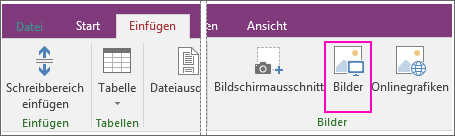
-
Navigieren Sie zu dem Bild.
-
Wählen Sie die gewünschte Datei aus und dann Öffnen.
Wenn das Bild in den Notizen angezeigt wird, können Sie darauf klicken, um es auszuwählen, und dann die um das Bild angezeigten Auswahlpunkte verwenden, um das Bild zu skalieren oder dessen Größe zu ändern.
Wenn Sie Notizen über ein Bild eingeben möchten, ziehen Sie das Bild an die gewünschte Stelle, klicken Sie mit der rechten Maustaste darauf, und klicken Sie dann auf Bild als Hintergrund festlegen.
Hinweis: Sie können Ihren Seiten auch Onlinebilder und ClipArts hinzufügen. Weitere Informationen finden Sie unter Hinzufügen von ClipArts zu Ihrer Datei.










